अपने RAM की जाँच करना एक बहुत ही उपयोगी प्रक्रिया है। यह विशेष रूप से आवश्यक है जब तथाकथित "ब्लू स्क्रीन ऑफ डेथ" (बीएसओडी) दिखाई देते हैं। और मेमटेस्ट कार्यक्रम मेमोरी की जांच करने में मदद करता है।
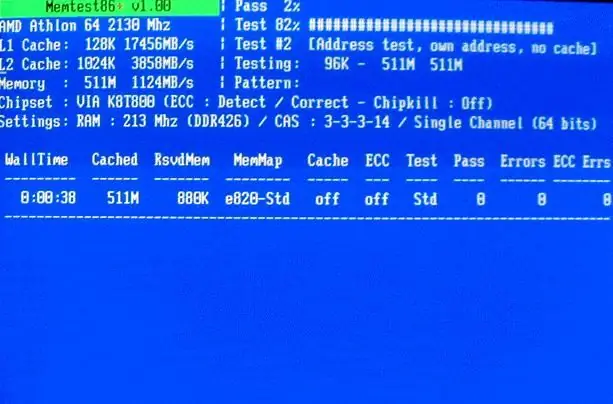
अनुदेश
चरण 1
यह प्रोग्राम प्रत्येक मेमोरी ब्लॉक को जानकारी लिखता है, और फिर इसे पढ़ता है और त्रुटियों की जांच करता है। Memtest BadRAM फॉर्मेट में खराब RAM ब्लॉक्स को भी सूचीबद्ध करता है। आप अपने स्वयं के प्रोग्राम लोडर का उपयोग करके इस "उपयोगिता" को बिना कार्य प्रणाली के भी चला सकते हैं।
चरण दो
आइए मेमटेस्ट प्रोग्राम के साथ रैम की जांच करने की प्रक्रिया का वर्णन करें:
लोड हो रहा है। इंटरनेट पर कई अलग-अलग असेंबली और इंस्टॉलेशन फाइलें हैं, जिससे आप भ्रमित हो सकते हैं कि क्या डाउनलोड करना है। यदि आप प्रोग्राम को सीडी में सहेजना चाहते हैं, तो पूर्व-संकलित बूट करने योग्य आईएसओ डाउनलोड करें। यदि आप USB फ्लैश ड्राइव पर प्रोग्राम लिखने का इरादा रखते हैं, तो USB कुंजी के लिए ऑटो-इंस्टॉलर डाउनलोड करें।
चरण 3
सीडी के लिए संस्थापन: डाउनलोड किए गए संग्रह से निकाली गई आईएसओ फाइल को किसी भी बर्निंग प्रोग्राम का उपयोग करके डिस्क पर लिखें।
यूएसबी-स्टिक के लिए इंस्टॉलेशन: डाउनलोड की गई एक्स-फाइल चलाएं, यूएसबी स्टिक को उपयुक्त पोर्ट में स्थापित करने के बाद, और उस पर प्रोग्राम इंस्टॉल करें। यदि आपके पास कार्ड पर आवश्यक डेटा है, तो आपको इसे वहां से हटाने की आवश्यकता है, क्योंकि मेमटेस्ट स्थापित करने से इसमें से सभी डेटा हटा दिए जाएंगे।
चरण 4
निदान। हम कंप्यूटर में एक डिस्क या एक यूएसबी फ्लैश ड्राइव डालते हैं, रिबूट करते हैं, BIOS में जाते हैं और डिस्क या यूएसबी फ्लैश ड्राइव को पहले बूट करने योग्य "डिवाइस" के रूप में सेट करते हैं। हम परिवर्तनों को सहेजते हैं, बाहर निकलते हैं, अपने कार्यक्रम के शुरू होने की प्रतीक्षा करते हैं।
चरण 5
ओपी परीक्षण तुरंत शुरू हो जाएगा, इसलिए आप इस समय चाय पी सकते हैं या सड़क पर टहल भी सकते हैं, क्योंकि कंप्यूटर की सभी रैम की जांच करने में आपको दिन का अच्छा आधा समय लग सकता है।
चरण 6
परीक्षण चक्रीय रूप से होता है, अर्थात। 9 परीक्षणों में से प्रत्येक बारी-बारी से चलाया जाता है। चेक पूरा होने के बाद, स्क्रीन के नीचे एक संदेश प्रदर्शित होगा जो ओपी चेक के अंत को दर्शाता है। Esc बटन दबाने से आपका कंप्यूटर रीस्टार्ट हो जाएगा।
चरण 7
यदि कम से कम एक चरण में प्रोग्राम को कोई त्रुटि मिलती है, तो निकट भविष्य में रैम बार को बदलने की सबसे अधिक संभावना होगी।







